Обзор и настройка Mikrotik RB2011L-IN - управляемый коммутатор или роутер? Что нужно из расходников и инструментов
Которая помимо всего прочего, оснащена беспроводным модулем.
В стоечной версии RB2011UiAS-RM нет модуля Wi-Fi, что вполне логически, ведь маршрутизатор рассчитан на установку в серверный шкаф либо стойку. Шкафы изготавливаются чаще всего из металла, что станет препятствием для радиосигнала.

2011UiAS-RM поставляется в классической картонной коробке. Внутри помимо самого устройства содержится блок питания, набор Rack Mount (8 винтов и 2 угловые адаптера), винт с контргайкой для подключения заземляющего контура, наклейка Mikrotik, 4 самоклеющиеся силиконовые ножки, адаптер microUSB-to-USB и краткая инструкция по началу работы.

Штатный блок питания имеет напряжение 24 вольта, максимальный ток нагрузки 1.2А, что соответствует мощности 28.8 Вт. Учитывая максимальную потребляемую мощность в 15 Вт, блок питания имеет почти 50%-ный запас по мощности.

Последний 10-й порт поддерживает PoE Out с максимальным током потребления до 500 мА, что составляет 12 Вт. В пиковой нагрузке устройства и 10-го порта получается 27 Вт, что приближается к максимальной мощности штатного блока питания. Mikrotik RB2011UiAS-RM оснащен 5-ю гигабитными портами 10/100/100 Мбит, а также 5-ю портами 10/100 Мбит. Все порты поддерживают автоопределение Auto-MDI/X и работу в режиме полного дуплекса (Full Duplex).
Гигабитные порты расположены в левой части устройства, обычные Fast Ethernet - в центральной части устройства. Там же располагается цветной сенсорный экран. Между сетевыми блоками в два ряда размещены индикаторы активности портов. К сожалению, индикаторы имеют только один цвет - зеленый. Для Fast Ethernet это не столь важно, а вот для гигабитных портов хотелось бы видеть двухцветную индикацию (1G + 10/100M), как это реализовано даже в относительно простых моделях коммутаторов D-Link и TP-Link.
Индикатор питания - яркий синий LED, который на первый взгляд может показаться слишком ярким. Но стоит вам установить RB2011 в стойку с большим количеством оборудования, вы сразу поймёте, что обычный LED просто затеряется. Остальная же часть корпуса с правой стороны не задействована и содержит только логотип - Mikrotik RouterBOARD.
Дополнительно присутствует слот SFP для модуля mini-GBIC 1.25G, который может быть использован, как для подключения оптической линии, так и в качестве дополнительного Ethernet-интерфейса (при использовании соответствующего модуля). Рекомендуется использование оригинальных модулей Mikrotik, в частности для оптики это S-3553LC20D (SM/LC/20 км), S-85DLC05D (MM/Dual LC/550 м), S-31DLC20D (SM/Dual LC/20 км), а также S-RJ01 для подключения RJ-45. Наличие SFP расширяет сферу применения маршрутизатора и позволяет использовать его в качестве конечного узла FTTB и FTTH без необходимости применения внешнего медиаконвертера.

Рядом с SFP содержится порт micro-USB, что несколько непонятно, ведь места для установки полноразмерного USB в избытке. К USB можно подключить флеш-накопитель либо 3G-модем. Подключение винчестеров по USB нецелесообразно, т.к. при использовании в качестве сетевого хранилища, при работе, вызывает чрезмерную загрузку процессора. Лучше используйте NAS с сетевым интерфейсом.
Практически вся верхняя часть фронтальной панели содержит замысловатую полоску с прорезанными отверстиями треугольной формы, которая придает линейке RB2011 узнаваемые черты. Её предназначение - естественная вентиляция корпуса устройства. Холодный воздух поступает через отверстия на задней стенке. Нечто подобное сделано в Mikrotik CCR и RB1100.
На задней стороне устройства содержится еще один порт RJ-45, который не стоит путать с сетевым интерфейсом, т.к. его предназначение совсем иное - это консольный порт.

Общая схема компоновки содержится в инструкции.

Чуть более подробная информация содержится в документации на официальном сайте Mikrotik. Внутреннюю компоновку рассмотрим более подробно.

В качестве процессора, в модельном ряду RB2011 применяется высокоинтегрированный SoC-чип (System-on-a-chip) премиум-класса - Atheros AR9344. На плате он обозначен как U400 и скрыт под радиатором.

В AR9344 встроен процессор MIPS 74Kc v.4.12, оснащенный 64 КБ I-Cache и 32 КБ D-Cache. Для процессора номинальной частотой является 533 МГц, но в штатной комплектации, Mikrotik поставляет устройства с небольшим разгоном до 600 МГц. При желании, частоту процессора можно увеличить, с шагом в 50 МГц, вплоть до 750 МГц, либо же понизить до 500 МГц.

В чипе есть аппаратный NAT, ускорение ACL Ethernet interface и управление энергопотреблением на основе 802.3az.


К сожалению, в RB2011UiAS-RM, впрочем, как и во всей линейке RB2011 не реализовано аппаратное шифрование, что будет сказываться на пропускной способности всех каналов, в которых применяется шифрование. И если с MPPE 128-бит это не столь заметно, то при AES 128-бит вы ощутите разницу в полной мере. К примеру, у Ubiquiti EdgeRouter X (ER-X) используется двуядерный процессор с частотой 880 МГц, поэтому с шифрованием он справится лучше, в то же время, он не обладает столь широким функционалом как RB2011.

Контроллер может работать с памятью DDR/DDR2 16-бит/32-бит, а также SDRAM 16-бит на частоте до 200 МГц. Согласно спецификации, максимальный объем ограничен 256 МБ, для чего потребуется четыре 8-битные чипа по 512 Мбит.

Инженерами Mikrotik было применено 2 чипа Winbond W9751G6KB-25 (обозначение на плате U200 и U201). Каждый чип представляет собой память DD2 SDRAM 16-бит, с конфигурацией 16 банков по 32 Мбит, т.е. по 512 Мбит (64 МБайт). Таким образом, в общей сложности, мы получаем 128 МБ оперативной памяти с интерфейсом 32-бит. Такой объём оперативной памяти, при интенсивной работе, использовании разных правил фильтрации и управления трафиком, лишним явно не станет.

Объем постоянной NAND Flash-памяти составляет 128 МБайт, что вполне стандартно для большинства моделей от Mikrotik. Маркировка чипа спрятана под наклейкой (U300), поэтому более конкретной информации о типе, классе и параметрах используемой флеш-памяти у нас нет. Qualcomm Atheros AR9344 имеет встроенный беспроводной модуль, но у RB2011UiAS-RM он не задействован. В десктопной версии с индексом 2HnD для беспроводной сети применяется AR9380, который входит в состав SoC.

К слову, в интерфейсе RouterOS раздел Wireless не убран, более того, можно создавать Virtual AP, но работать они, конечно же, не будут. SoC также оснащен контроллером USB 2.0 на один порт. Имеются расширенные возможности по динамическому управлению энергосбережением. AR9344 содержит 5-портовый свич 802.3 Fast Ethernet на базе Atheros AR8227 и один интерфейс MII/RMII/RGMII.

AR8227 используется для пяти 100-мегабитных портов ETH 6 - ETH 10, чип содержит таблицу МАС-адресов на 1024 записей, а также VLAN на 4096 записей. На последнем порту реализован PoE Out (PoE Passthrough). Точно такой же свич применяется в популярном RB951Ui-2HnD.
Использование портов Eth 6-10 для WAN (Internet) целесообразно только в том случае, если скорость вашего подключения 100 Мбит и меньше. Интерфейс RGMII задействуется для соединения со вторым, внешним по отношению к AR9344, свичем (U100 на плате). Для портов ETH 1 - ETH 5, а также для слота SFP используется чип Atheros AR8327.

AR8327 позиционируется как 7-портовый гигабитный свич, хотя, по-сути, PHY-интерфейсов у него только 5, именно они и задействуются для портов ETH 1 - ETH 5. Оставшиеся 2 интерфейса стандартов MII/GMII/RGMII. Первый порт (Eth 1) поддерживает подачу питания PoE IN. Сам PoE-адаптер (RBGPOE) в комплект поставки не входит и приобретается отдельно. Структурная схема чипа расположена чуть ниже.

В полнее логически, что гигабитный свич AR8327 связан с процессором интерфейсом RGMII (Reduce Gigabit Media Independent Interface), т.к. это единственный гигабитный интерфейс, который поддерживается обоими чипами одновременно. MII (Media Independent Interface) пригоден только для 100 Мбит, поэтому для этих целей не может быть применен.

Что же касается SFP-слота, здесь, скорее всего также задействован RGMII.

AR8327 имеет MAC таблицу на 2048 записей и буфер на 1 Мбит (128 КБайт), поддерживает Jumbo Frame 9К и функции энергосбережения 802.3az. В частности, для кабелей менее 30 метров применяется половинная мощность. Есть и система управления потоком на основе правил, Port Mirror, VLAN, транкинг, некоторые функции Layer 3. На аппаратном уровне реализован IGMP Snooping v1/v2/v3, MLD v1/v2, Smart Leave. Модификация AR8327N оснащена аппаратным NAT + NAPT, что позволяет реализовать CPU offload.
К сожалению, точная версия применяемого чипа неизвестна, т.к. чип спрятан под радиатором системы охлаждения. В RouterOS в разделе Switch отображаются записи AR8327 и AR8227. Помимо всего прочего, чип реализует аппаратный QoS с 4-мя уровнями приоритезации, основанный на IEEE 802.1p, IPv4 DSCP, IPv6 TC, 802.1Q VID, а также MAC-адресе.
В качестве дополнения, имеется таблица правил на 92 записи. В целом, AR8327 представляет собой достаточно продвинутое и многофункциональное решение, которое частично способно разгрузить процессор от ненужных операций. На чип возлагается немало операций, поэтому он оснащен пассивной системой охлаждения в виде радиатора. Такой же аппаратный свич применяется в линейке CCR1009, RB1100AH и RB1100AHx2.
Гигабитные порты могут быть использованы для подключения к RB2011 коммутаторов. Если скорости в 1 Гбит будет мало - вы всегда можете прибегнуть к бондингу (агрегации) и получить 2 Гбит, правда количество портов при этом уменьшится вдвое.
Узким местом в такой реализации является мост между AR9344 и AR8327, т.к. его пропускная способность имеет ограничение 1000 Мбит, но в абсолютном большинстве случаев вы этого не заметите, если только не решите использовать 2 WAN по 1 Гбит с балансировкой. Работу обеих чипов обеспечивают 2 кварцевые резонатора на 25 МГц, по одному на чип.
Поскольку RB2011 поддерживает широкий диапазон входного напряжения от 8 до 28 вольт, то и питание не подается напрямую, а сперва проходит преобразователь на LSC LSP5523 в паре со сглаживающими LC-фильтрами. Преобразователь имеет достаточный запас по мощности, но в целях надежности лучше придерживаться стандартного напряжения в 24 В.

К слову о питании. На задней стенке имеется шаблон под разъем IEC C14 (AC 220-230 V), который предназначен для подключения к сети переменного тока. На самой же плате нет готового разъема для подключения питания, поэтому если вы решите заняться переделкой, без паяльника тут не обойтись.
Благо на плате есть места для пайки разъемов, причем двух видов - стандартного коаксиального DC-джека, применяемого в блоках питания, так и специального. Поэтому, при желании, стандартный блок питания можно спрятать в корпус, либо же применить более качественный и надежный БП, места в корпусе будет достаточно. Если вы всё же решитесь на переделку, подбирайте БП с запасом мощности в 50%, что позволит повысить надежность и снизить нагрев блока питания. Как вариант, можно установить блок питания Mean Well MPS-30-24 (24В, 1.2А, 28.8Вт) либо PLP-30-24 (24В, 1.3А, 31.2Вт).

Рядом с micro-USB на плате есть место для пайки полноразмерного USB, и тут логика производителя не совсем понятна, ведь можно было распаять полноценный порт USB. Ситуацию исправляет наличие кабеля OTG в комплекте.
В интерфейсе LCD-тачскрина распаян чип Winbond 25X10CLNIG, который является флеш-памятью на 1 Мбит. Вероятно, в него залито программное обеспечение для работы тачскрина, который включается еще до загрузки RouterOS. Сам экран имеет резистивный сенсор, что весьма целесообразно, учитывая небольшую диагональ в 2 дюйма. В RouterOS можно выбрать тему - светлую, либо темную, а также настроить список интерфейсов которые вы желаете вывести. По-умолчанию, установлен PIN-код 1234, меняется тут же в панели управления. PIN нужен для сброса настроек маршрутизатора. При нажатии на кнопку Reset, PIN конечно же не требуется. При желании, LCD можно перевести в режим Read Only.

Если же брать в целом, на печатной плате достаточно много нераспаянных компонентов, что вполне типично для Mikrotik, т.к. одна и та же PCB может служить основой для разных моделей одной продуктовой линейки.

Производительность RouterBoard RB/2011UiAS-RM
На официальном сайте есть таблица производительности.
| Режим | Конфигурация | 64 байта | 512 байт | 1518 байт | |||
| K pps | Мбит | K pps | Мбит | K pps | Мбит | ||
| Мост | Fast path | 269 | 138 | 232 | 950 | 122 | 1481 |
| 25 правил | 87 | 45 | 86 | 352 | 83 | 1015 | |
| Роутер | fast path | 226 | 116 | 210 | 860 | 122 | 1481 |
| 25 Simple Queue | 106 | 54 | 103 | 425 | 100 | 1220 | |
| 25 фильтров IP | 60 | 31 | 59 | 244 | 56 | 689 | |
Тут уместно привести производительность EdgeRouter X (ER-X) и EdgeRouter Lite, находящихся примерно в той же ценовой категории. Младший ER-X имеет производительность 130 kpps при работе с пакетами 64 байта и 1 Гбит/сек с пакетами по 1518 байт, что заметно меньше производительности RB2011UiAS-RM. Что же касается ER Lite - его производительность составляет 1 Mpps и 3 Гбит соответственно, что намного выше показателей RB2011. Если говорить о шифровании, обе модели EdgeRouter обеспечат большую производительность. И тут следует вспомнить о функциональности RouterOS и количестве интерфейсов RB2011, которые существенно расширяют возможности применения устройства.
Для hAP lite, штатными средствами, частота процессора со стандартных 650 МГц была увеличена да 750 МГц. RB2011 при 750 МГц запускаться отказался и смог взять планку только в 700 МГц, что впрочем тоже хорошо, учитывая стандартную частоту в 600 МГц.
Без шифрования AES (IPSec) и MPPE 128 удалось добиться производительности L2TP-канала на уровне 88-90 Мбит. Сами Mikrotik’и в генерации трафика не участвовали, чтобы не создавать нагрузку на ЦП. Вместо них, трафик генерировали 2 мощных ПК с гигабитными интерфейсами при помощи программного обеспечения IPerf/JPerf. В качестве промежуточного звена выступал гигабитный коммутатор ZyXEL GS-105B, используемые патчкорды - SF-UTP cat 5e. Всё это исключает возможное влияние на результаты теста.



При активации стандартного шифрования MPPE 128-бит и сжатия, скорость упала до 58 Мбит/сек.


Если же дополнительно активировать IPSec с шифрованием AES 128/256 - конечный результат составит 20 Мбит/сек.


При использовании AES 128 и AES 256, производительность остается на примерно одинаковом уровне. Разгон процессора позволил повысить скорость на 15-20%, что прямо пропорционально самому разгону. Столь невысокая производительность вполне ожидаема. В этом году на рынке должна появиться обновленная линейка RB3011 с более мощным двуядерным ARM-процессором.
Сфера применения RB2011UiAS-RM
Конечно, есть моменты, к которым можно придраться, но в целом, устройство получилось весьма достойное, особенно если сопоставить его розничную цену и возможности, реализуемые RouterOS Level 5. Ведь невозможно создать маршрутизатор, который будет идеальным решением для всех задач. С целью снижения цены и повышения доступности приходится находить компромисс, и тут инженерам Mikrotik удалось выдержать оптимальный баланс.
RB2011UiAS-RM станет хорошим выбором для большой домашней сети или небольшого офиса с количеством сетевых устройств до 50. При грамотной настройке, количество устройств может быть увеличено до 100 и более, все зависит от количества правил, наличия балансировки и выделяемой скорости на одного клиента.
При использовании в качестве VPN-сервера, необходимо учитывать требования к полосе пропускания и сопоставлять её с возможностями процессора. Шифрование является сложной задачей для этого малыша, поэтому для решения задач по обеспечению высокой производительности с использованием шифрования мы рекомендуем использовать Mikrotik RB1100AH , RB1100AHx2, которые оснащены аппаратным модулем шифрования, либо же CCR с мощным процессором Tilera. Или, как вариант, подождать появления новых и, конечно же, более дорогих RB3011 .
Сегодня все больше людей стараются производить настройку различного сетевого оборудования самостоятельно. Владея правильной информацией, можно верно задать конфигурацию любого устройства. Главное четко соблюдать все имеющиеся указания.
Этот легендарный латвийский производитель сетевого оборудования причисляется к классу элитных. Однако, несмотря на довольно высокую стоимость устройств, они пользуются широкой популярностью. Связано это в первую очередь с отменным качеством и высоким функционалом, который всем приходится по нраву.
Подключение
Чтобы произвести подключение нам понадобится следующее:
Действия выполняем в такой последовательности:

В результате таких действий на компьютере должно появиться активное подключение по локальной сети. В противном случае вам нужно будет разобраться с конфигурацией вашей сетевой карты (например, обновить драйвера).
Если вы не знаете, что такое , каково их назначение и какие виды подобного рода кабеля бывают, то рекомендуем ознакомиться подробнее в нашей статье.
Авторизация
Для того чтобы настраивать конфигурацию данного устройства понадобится произвести авторизацию.
Делается это так:

Обратите внимание: вначале убедитесь в том, что отключен proxy – сервер в настройках браузера.
Работать с конфигурацией можно через web-интерфейс, либо с помощью программы Winbox, которая интегрирована для всех версий ОС Windows. Если вы желаете воспользоваться этой встроенной утилитой, то её нужно будет выбрать в окне браузера и нажать на иконку «сохранить». Вне зависимости от выбора метода настройки параметров, потребуется ввести пользовательские данные. В поле Login вводим «admin», а строку пароля оставляем пустой.
Видео: WAN PPPoE connection
Настройка Интерфейсов WAN и LAN и включение маскарадинга сети
Настройка роутера mikrotik rb2011 может быть произведена различными способами. Это зависит от выбранного вами протокола, типа подключения и других параметров. Далее рассмотрим все возможные варианты
PPPoE
РРРоЕ является одним из самых популярных протоколов интернета.
Рассмотрим, как произвести настройку при помощи Winbox:

В результате откроется окно, в котором нужно будет задать основные параметры:

В результате этих действий, напротив РРРоЕ должна открыться буква R. Она свидетельствует о том, что подключение было успешно создано. Если она отсутствует, перепроверьте значения всех параметров.

DHCP
Этот протокол нужен для того чтобы все устройства, которые имеют подключение к роутеру, получали настройки в автоматическом режиме.
DHCP сервер настраивается следующим образом:


Все необходимые данные должны быть прописаны в договоре провайдера. В противном случае оставляем все без изменений.
Далее указываем период, в течение которого будут резервироваться ip - адреса. Выбираем любое значение.

На этом настройка завершена.
DHCP + MAC
Некоторые поставщики интернета могут закрывать доступ к сети через МАС адрес. В таких случаях требуется изменить МАС адреса используемого WAN порта.
Делается это просто:
Важно: если у вас имеется доступ к сети, то пропускайте это пункт.

Cтатический IP
Для некоторых провайдеров нужен статический (другими словами постоянный) ip-адрес.
Чтобы задать его таковым образом, делаем следующее:
в главном меню выбираем пункт AddNew. В результате появится окно с заданием основных параметров для нового статического адреса;
ip-адрес и маска сети – прописываем те значения, которые были выданы провайдером;
затем нужно будет выбрать используемый порт (в нашем случае это ether 1);
На этом все. Если при вводе какого-либо параметра цифры стали подсвечиваться красным, значит значения некорректны.
Проверка соединения
Чтобы удостовериться в активности соединения, кликаем на NewTerminal. В появившемся окне набираем «pinggoogle.ru» (вместо ya.ru можно указать любой другой сайт). Если будут показываться какие-либо значения пинга (он будет зависеть от скорости интернета), значит соединение установлено.

Локальная сеть
С помощью этого роутера можно создать локальную сеть, причем не только проводную, но и Wi-Fi.
Вначале нужно создать мост:
- заходим в раздел Bridge;
- кликаем по кнопке Add;
В появившемся поле нужно будет ввести какое-либо имя моста.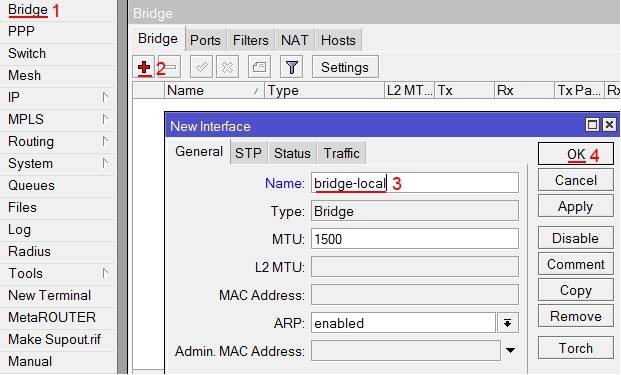
Чтобы добавить в созданное объединение проводные порты, делаем следующее:

Важно! Если вы желаете добавить устройство, подключаемое через Wi-Fi, то среди интерфейсов потребуется выбрать wlan1.
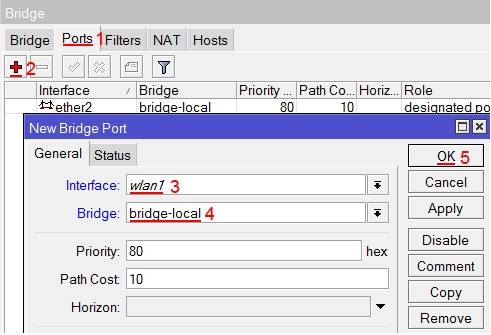
В разделе bridge созданное имя моста.
Включение маскарадинга локальной сети
В некоторых ситуациях может потребоваться активация маскарадинга.
Производится она так:

WIFI на роутере
Безусловно, главное предназначение этого устройства – создание Wi-Fi подключения. Создается оно в несколько простых шагов:

Заливка новой прошивки и Reset конфигурации
В некоторых случаях может потребоваться произвести обновление прошивки (для некоторых провайдеров это обязательное требование). Производится данная процедура следующим образом:
Совет: посмотреть версию ОС можно, зайдя в пункт NewTerminal – она будет показана в левом нижнем углу.


Бывают ситуации, когда обновление прошивки привело к критическим или фатальным ошибкам. В таких ситуациях есть простой выход – сбросить настройки к заводским. Для этого нужно нажать кнопочку Reset(лучше с помощью ручки) и подержать в течение 10-15 секунд.
Видео: Базовая настройка роутера Mikrotik
Первоначальная конфигурация для безопасности подключения
Чтобы добиться максимальной степени безопасности, необходимо задать определенную конфигурацию.
Делаем это следующим образом:

Такая настройка позволит добиться высокой степени безопасности подключения.
Настройка SNTP-клиента
К сожалению, это детище компании Mikrotik неспособно сохранять параметры времени после перезагрузки. Чтобы время отображалось корректно, следует включить SNTP.
Делается это так:

Как можно заметить, производить настройку сетевого оборудования – это не такая уж и сложная задача. Главное строго следовать всем указаниям.
Обучение MikroTik онлайн
Курс «Настройка оборудования MikroTik» основан на официальной программе MTCNA, дополненной и расширенной специально для самостоятельного изучения.
Это единственный обучающий видеокурс по MikroTik на русском языке. В комплект входит:
- 162 видеоурока и 45 лабораторных работ, объединенных в техническое задание;
- контрольные вопросы для самопроверки;
- конспект, чтобы быстро освежить знания;
- 30 дней на личные консультации с автором по программе курса.
- Первые 25 уроков доступны бесплатно. Регистрируйтесь на странице курса.
Подробнее о курсах вы можете узнать тут: курсы-по-ит.рф
teleghost 21 мая 2016 в 16:34
Колхозинг* Mikrotik RB2011UiAS-2HnD-IN: внешние антенны и другие прибамбасы
- Сетевое оборудование ,
- DIY или Сделай сам
*Здесь колхозинг означает DIY или сделай сам. Этимологию слова и связь с земледельческой техникой см. ниже.
Аннотация
Подключение внешних антенн Wi-Fi к Mikrotik RB2011UiAS-2HnD-IN: как, зачем и нужно ли? Полезные бюджетные опции для минироутера. Проблемы с USB-модемами, скрытые дефекты активных удлинителей USB, методы выявления и устранения данных неприятностей.
Что делает в меру усталый айтишник на даче?
Настраивает он Интернет, не иначе...
Mikrotik RB2011UiAS-2HnD-IN - на редкость удачный телекомбайн для SOHO , который пользуется популярностью почти пять лет без изменений, эдакая бюджетная красно-чёрная акулка в мини-эволюции телекома. Я настолько влюбился в это устройство, что решил превратить его в легкий сетевой кроссовер, но материала, как это бывает, набралось на небольшую публикацию. DISCLAIMER: усиленные внешние антенны (на фото) далеко не всегда улучшают качество связи по причинам, изложенным далее.
*Колхозинг. Этимология слова.
Колхозинг
- изначально автолюбительский слэнг. Глагол наколхозили
я впервые услышал от своего автомеханика, живописавшего за рюмкой чая состояние Mercedes Benz Coupe 1969 года после любительского ремонта. Вот за что люблю русский язык, так это за оттенки эмоций и феноменальную информационную ёмкость матерных слов. Буквально одно выражение доступно описывает как конечное состояние агрегата, так и квалификацию инженеров, которые пытались его ремонтировать. Но добавим позитива простой заменой приставки: сколхозить антенну
, это уже созидательно-креативно. А инговое
окончание у слова колхоз
не только нейтрализует запах навоза, но и превращает пьяного тракториста с кувалдой в инженера-любителя с напильником. Пользователь denis-21061
в 2007 году предложил такое определение (пунктуация сохранена):
Колхозинг - это болезнь автовлюбителя, которая выражается в безвкусном и бесполезном, с точки зрения практичности, внешнем и внутреннем оформлении своего автомобиля, в результате чего, автомобиль напоминает новогоднюю елку.Но мой автомеханик считает, что «ёлочный» внешний тюнинг авто - это лишь частный случай, характерный для автолюбителей из южных губерний и Северного Кавказа. В более общем случае колхозингом он предлагает обозначать такой авторемонт, когда вместо оригинальной (новой, качественной) детали ставится деталь, например, от трактора или комбайна, обработанная напильником (как в том самом анекдоте), либо кустарно изготовленная (восстановленная) в мастерской.
Внешние антенны
RB2011UiAS-2HnD-IN укомплектован парой несъёмных антенн Wi-Fi с усилением 4dBi, которых вполне достаточно для большинства задач. Вообще, не стоит терроризировать эфир излишней мощностью, специалисты, наоборот, рекомендуют её в некоторых случаях уменьшать . Если «на пальцах»: бесконтрольно увеличивая мощность передатчика на точке доступа, вы ничем не улучшаете ответный сигнал терминала (смартфона, планшета), который и так еле-еле преодолевает пару бетонных стен. В пределе терминал точку «слышит» и думает, что она близко, а она его вообще не слышит. Да ещё и соседям мешает.Хотя...
Хотя некоторых соседей (которые регулярно выпивают, шумно и вонюче курят вам в окна, перманентно орут матом на своих малолетних детей и воспитывают их тумаками) я бы, наверное, угощал СВЧ-физиотерапией из бортовой РЛС, снятой с боевого самолёта. Например, из старенького РЛПК Сапфир-29 . Но только пока дети учатся в школе, а добрые соседи на десять квартир вокруг - на работе: киловаттный передатчик, параболическая антенна, металлические волноводы в руку толщиной и всё такое. Мухи дохнут, кошки засыпают… Впрочем, бог судья таким родителям, дети подрастут и вернут им всё с процентами.
Настройка мощности на Mikrotik
Основная настройка в разделе Wireless, опции Frequency Mode , Country и Antenna Gain . Если по-честному, то выставляете regulatory-domain , свою страну и КУ антенны. Если хочется вжарить по полной, тогда Frequency Mode в manual-txpower , мощность можно подрегулировать дополнительно на вкладке Tx Power: Tx Power Mode в положение all rates fixed и задать мощность в Tx Power .
Чувствительность антенны зависит от её коэффициента усиления. Поэтому, установив мощную антенну и даже чуть ослабив передатчик на точке доступа (увеличив значение Antenna Gain), в теории можно лучше принять сигнал от (своих) устройств за стенами, обеспечив более высокую скорость передачи данных по обоим направлениям. Но в реальности сигнал, преодолевая препятствия, многократно отражаясь и интерферируя сам с собой, может слишком деградировать, никакая антенна не поможет. Так что усиленная всенаправленная антенна - это скорее дачно-садовый вариант: ушёл работать в поле, и вдруг захотелось, скажем, в танчики поиграть. Но благодаря двум «хлыстам» по 8dBi даже в поле ломовой сигнал Wi-Fi: достаёшь из карманов здоровенный игровой ноутбук и режешься…
Лично моя мотивация приколхозить внешнюю антенну: запереть минироутер в стальной шкафчик подальше от шаловливых ручек пользователей и посетителей объекта, высунув наружу только антенны. Лучше в радиопрозрачном боксе, сделанном из обычного короба. В «стоечных» вариантах типа RB2011UiAS-RM наличие Wi-Fi радиомодуля - это скорее абсурд. Даже если офис небольшой фирмы продвинут настолько, что в нём есть шкаф 19", да ещё и в отдельном помещении, точки доступа мостятся где-нибудь на шкафу или на стене, ну не сажать же их в клетку Фарадея… Иногда к точкам проложен кабель с розеткой 220В, естественно, без ИБП. И вот электричество кончилось, бесперебойники пищат, пора срочно сохранять данные на сервер… ага, только сети нет. Конечно, у читателя данного ресурса такой ситуации не может возникнуть в принципе, тем более на RB2011 есть PoE.
Итак, модифицируем наш минироутер выходами на съёмные антенны, используя 6-дюймовые пигтейлы MMCX на RP-SMA.
пигтейлы, MMCX, RP-SMA: что это за хрень вообще?
Термин пигтейл появился в ВОЛС и обозначает недлинный отрезок волокна с разъёмом только на одном конце (оптический полу-патчкорд), свободный конец которого предназначен для приварки, например, к магистральному кабелю. Именно из-за этого свободного хвоста «колечком» изделие прозвали пигтейлом.
Оптические пигтейлы удобны технологически: одни (суровые) ребята протягивают тугой бронированный кабель через канализационный коллектор на объект, где их радостно встречают другие (весёлые) ребята с варочным оборудованием и комплектом пигтейлов нужного типа. Кабель свежуют, отделяя броню и скелет, очищают нежные жилы в оболочке от вязкого гидрофобного наполнителя. Затем жилы сваривают с пигтейлами, фиксируя разъёмы на оптическом кроссе . Эта встреча на Эльбе иногда завершается торжественным подписанием акта о выполненных работах, братанием и совместным распитием чего-нибудь горячительного.
Пигтейл коаксиальный (радиочастотный) - по сути, адаптер, обжатый с двух концов разъёмами радиокабель, не защищённый «уличной» оболочкой. Обычно тонкий, иногда розовато-жёлтый из-за медной оплётки, которую хорошо видно через прозрачное FEP-покрытие (см. например, кабель RG316). Радиочастотный пигтейл тоже свёрнут колечком, что ещё более добавляет сходства с хрюшкиным хвостом. Используется как адаптер-переходник внутри корпуса, в длину редко достигает метра. Разъёмы дополнительно прикрываются термоусадкой, чтобы не подпускать кислород к меди.
MMCX (micro-miniature coaxial) - миниатюрный СВЧ-разъём, в Mikrotik RB2011UiAS-2HnD-IN используется на плате. Чтобы не свернуть ему шею, я использовал маленькие «электронные» плоскогубцы. Крутить MMCX бесполезно, резьбы там нет.
SMA (SubMiniature version A) - это среднего размера СВЧ-разъём с дюймовой резьбой 1/4"-36 (ближайший метрический размер - М6).
RP-SMA (Reverse Polarity SMA) - это просто вывернутый наоборот SMA, никакой обратной полярности там нет; RP-SMA почему-то более популярен в отрасли. RP-SMA «мама» имеет внешнюю резьбу.
Серьёзные антенно-фидерные системы операторов связи используют толстый «уличный» радиочастотный кабель (например, 5D-FB или 8D-FB), его вместе с разъёмами принято именовать кабельной сборкой . Крохотные разъёмчики MMCX такому кабелю можно натянуть разве что на центральную жилу, поэтому в профессиональном оборудовании чаще можно встретить брутальные разъёмы типа N. Впрочем, на 5D-FB налезает и SMA.
Очень важно, что все упомянутые элементы, включая и толстенный 8D-FB, и тонкий RG316, и разъёмы имеют идентичное волновое сопротивление 50 Ом, которое не зависит от длины кабеля. Если читатель не изучал ни радиосвязь, ни даже раздел о длинных линиях теории электроцепей, ничего страшного. Представьте себе длинный цилиндрический конденсатор, одна из обкладок которого - это сам цилиндр, а другая - провод строго по оси цилиндра. Теперь мысленно заполните пространство внутри диэлектриком, причём равномерно, без пузырей и комков. Тогда диэлектрическая проницаемость, а также диаметры внешнего цилиндра и центральной жилы будут постоянны вдоль всей длины, а их сочетание, по сути, и характерируется волновым сопротивлением получившегося коаксиального кабеля. Но можно взять тугой цилиндр побольше с жилой потолще и заполнить его вспененным диэлектриком: варьируя несколько параметров, получаем те же 50 Ом волнового сопротивления, но для улицы.
Важно, что любой градиент (изменение, скачок) волнового сопротивления на линии приводит к рассогласованию и потерям мощности: бросьте камень в воду рядом с берегом, волны начнут отражаться от берега, сталкиваться со встречными, возникает интерференция, помехи и потеря мощности. Это касается и разъёмов тоже: несмотря на позолоту, даже качественный разъём теряет порядка 0.5дБ мощности, «сломанный» или «перегнутый» коаксимальный кабель требует замены, особенно на сверхвыскоих частотах. Поэтому если читатель никогда раньше не работал с частотами порядка 2ГГц, кабели и пигтейлы для Wi-Fi не надо обжимать самому, это вам не телевизор на даче. Не подойдут и коаксиальные детали для устаревшего оборудования на 450МГц, и уж тем более 75-омные. Если сомневаетесь, закажите в адекватном магазине, можно поискать и на aliexpress по ключевым словам «RP-SMA MMCX RG316 15cm adapter connector», стоит порядка $1 за штуку, качество нормальное, только не перепутайте разъёмы.
Поскольку волновое сопротивление не зависит от длины, то лично я вообще не воспринимаю его в качестве погонной характеристики радиочастотного кабеля. Погонная характеристика для меня - это удельный коэффициент затухания мощности, измеряемый в децибеллах на метр. Например, затухание в тонком кабеле пигтейла RG316 на частоте 2.4ГГц составляет около 1.3дБ/м, т.е. 6-дюймов не в счёт, потери только на разъёмах. Но при длине порядка нескольких метров пигтейл будет работать как очень дорогой и неэффективный нагреватель воздуха, зато у 8D-FB на той же частоте затухание 0.25дБ/м, т.е. в пять раз меньше.
Аутопсию минироутера я пропущу, её без меня делали уже не раз , и не два . Перед публикацией здесь я решил проверить, кто ещё делал нечто подобное. Оказалось, в 2014 году пользователь SvZol тоже колхозил внешние антенны. Правда, SvZol преследовал несколько иные цели, использовал «родные» пигтейлы ACMMCXRPSMA по $8 за штуку, но тем не менее.
Итак, для начала заказываем на aliexpress пару 6-дюймовых пигтейлов MMCX RP-SMA по $1 за штуку, а пока они едут, идём в ближайший хозяйственный магазин и покупаем четыре кузовных шайбы (с широкими полями) под метизы М6. Можно, конечно, напечатать красивые пластиковые держатели на 3D-принтере, но моя сделка на четыре шайбы со слов кассирши оказалась самой маленькой за всю историю наблюдения. Две шайбы чуть-чуть подпиливаем, как показано на фото. Чтобы не было контакта с корпусом, шайбы желательно покрыть автоэмалью (£1 за флакончик) или лаком для ногтей (shareware), можно даже подобрать красный или чёрный, в тон корпуса изделия.

Штатные антенны вынимаем, аккуратно отстегнув СВЧ-разъёмы MMCX от платы. От антенн должны остаться на корпусе пластиковые держатели, прихваченные к металлу чем-то вроде резинового клея. Он довольно легко отделяется маленькой плоскошлицевой отвёрточкой, в итоге остаются два почти круглых отверстия D~8мм.


ВНИМАНИЕ: устройство без антенн не включать!
Половинки разобранного роутера удобно разложить на столе в виде буквы «Т» или «Г», дабы не порвать связующий их шлейф LCD-экранчика, но при этом иметь жёсткий упор для работы. Вставляем заранее припасённые короткие пигтейлы разъёмами MMCX на плату, а разъёмы RP-SMA зажимаем на корпусе, проложив кузовные шайбы. Для законтривания RP-SMA понадобятся два рожковых ключа на 8, либо ключ и насадка на «трещётку». Хотя мой автомеханик, наверное, смог бы и без ключей закрутить (у парня пальцы киборга с биодинамометром, так что даже резьбу не срывает). При этом очень важно, чтобы подпиленные шайбы оказались внутри корпуса, а не снаружи, и смотрели подпиленными боками в сторону платы. Эти самые бока должны встретиться с нижней частью корпуса минироутера и не мешать закрыть крышку. Хотя крышка гибкая, у SvZol получилось и так.
Есть и нюанс: толщина двух кузовных шайб М6 в сочетании со стенкой корпуса у меня составила примерно 5мм, в то время как вся резьба на RP-SMA 11мм, причём надо оставить 5мм с запасом для накручивания ответного разъёма. Поэтому гроверными шайбами (если пришли с пигтейлами) придётся пожертвовать, но не выбрасывайте их, а рассчитайтесь золочёной СВЧ-бижутерией за использованный ранее лак для ногтей (ВНИМАНИЕ: мелкие детали, не давать маленьким детям). Впрочем, семейные взаиморасчёты читателя - не моё дело;-)
Что нужно из расходников и инструментов
Вот, что получается:

ВНИМАНИЕ: устройство без антенн не включать! (на всякий случай)
Для проверки я таки привинтил к своему колхозу пару «хлыстов» TP-LINK, но напомню, что изначальный план - убрать минироутер в стальной ящик, а антенны закрепить снаружи, подтянув к ним метровые пигтейлы. Возможно, я как-нибудь напишу про свой ящик конвергентных информационных услуг : всё SOHOзяйство вместе с минироутером, сервером, ИБП и видеонаблюдением зашло в шкафчик ВxШxГ 501x600x350мм, ещё место осталось. Сэкономил денег, что довольно актуально.
Штатные антенны Mikrotik не выбрасывайте, вдруг придётся роутер по гарантии менять;-) Хотя с такой-то ценой проще держать полный комплект ЗИП и докупать новые единицы по мере необходимости. За два года эксплуатации у меня только один раз залип гигабитный порт (после перегрузки всё стало нормально).
Гигабит, ещё гигабит
Что делать, если большинство проектных файлов хранятся на сервере и достигают (и превышают) десятки мегабайт? Для начала надо подключать все рабочие станции к гигабитным портам, которых, кстати… а сколько у нас гигабитных портов?Если посмотреть на блок-схему минироутера, то на севере можно увидеть стандартный агрегат AR9344 (мозги + коммутатор 100Мбит + модуль Wi-Fi), усиленный на юге гигабитным коммутатором AR8327, который обслуживает пять медных портов и один трансивер SFP.
Блок-схема RB2011UiAS-2HnD-IN

Не открою Америку, если скажу, что гигабитная коммутация без нагрузки на ЦП возможна здесь только тогда, когда пакеты идут внутри AR8327, т.е. без всяких мостов, фаэрволов и маршрутизации. Я попробовал нагрузить роутер, через головной мозг на моей конфигурации больше «сотки» не протягивается, процессор 90%. Мост без маршрутизации протягивает уже 200-300Мбит/с, процессор примерно 60%. Но ведь хочется гигабитов нахаляву! Именно для этого было введено «портовое рабство»: все гигабитные порты в состоянии slave (включая SFP) форвардят пакеты внутри AR8327, не переводя стрелки на центральный процессор. Вот тогда получается субгигабитная скорость, и sustained процессор около 10%. Это и есть норма.
Пользователь SvZol привлёк моё внимание ещё и тем, что ухитрился приколхозить на RB2011 ещё и вентилятор охлаждения, похоже, с целью разгона процессора. Правда, не знаю, зачем: в телекоме процессор на пределе возможностей обычно означает пропущенные пакеты, это не десктоп, его не надо нагружать и разгонять. Вместо этого надо либо менять конфигурацию, либо выбирать другое устройство. Впрочем, никому не навязываю эту точку зрения.
Гигабитных портов всего пять, но если «оптика» не нужна, слот SFP пропадает зря. Шестой гигабитный порт легко получить, установив туда медный трансивер. Я был весьма удивлён, насколько абсурдными могут быть цены на такую простую вещь, как медные SFP-трансиверы. Сам Mikrotik предлагает S-RJ01 за $29, поисковик выдал мне массу предложений местных магазинов от $40 и далее. На aliexpress можно найти медный трансивер SFP за $14.99, используя ключевые слова «SFP-T RJ45» или даже «GLC-T RJ45». Я попробовал, после «продувки» гигабитным трафиком через патч-корд 15м ошибок на интерфейсе не увидел. Может, надо было продувать через бухту 100м? Если кто в теме, прокомментируйте, пожалуйста.

Трансивер сам о себе
По внешним признакам это похоже на попытку клонировать медный трансивер Cisco GLC-T, который стоит чуть дороже нашего минироутера. А может, это и есть GLC-T, только напрямую с завода, без посредников?
| Параметр | Значение |
| Link length copper | 100 m |
| Vendor Name | CISCO-METHODE |
| Vendor Part Number | SP7041_Rev_F |
| Vendor Revision | F |
| Vendor Serial | MTCxxxxxxxM |
| Wavelength | 16653.93 nm |
Мини-распределитель питания для ИБП
Внешний блок питания минироутера - это элемент, который обычно портит всю инженерную эстетику. Представим себе ухоженный шкаф 19", внизу какой-нибудь роскошный ИБП, аккуратно заправлены в органайзеры кабели IEC 320 C13/C14 , тут и там всякие стяжки-хомутики, любо-дорого смотреть. И посреди всего этого великолепия - почти пустой распределитель питания (PDU) на всю ширину 19", из которого торчит единственный внешний блок питания кабельного модема, минироутера или ещё чего-нибудь в таком духе. Причём розетки смотрят из шкафа горизонтально, а блок под действием гравитации только и норовит вывалиться увесистым трансформатором прямо на ногу тому, кто неосторожно откроет дверцу. Заодно и весь офис без связи оставить. Конечно, у читателя данного ресурса такой ситуации не может быть в принципе (я уже это говорил?).В сегменте SOHO кабельно-розеточная индустрия уже давно поставляет т.н. «сетевой фильтр для UPS» в виде пяти евророзеток на шнуре с вилкой C14 для вставки в ИБП. В положении «на полу» гравитация уже нипочём, но я нашёл ещё более компактный вариант, который внимательный читатель, наверное, приметил на фото в самом начале публикации. Загоняется прямо в ИБП, не люфтит, блок питания держится жёстко.


На aliexpress это изделие можно найти за $2 по словам «IEC 320 C14 C13 Adapter PDU UPS». Обратите внимание, как ровно вписался блок питания Mikrotik под сигнальным USB-кабелем в Smart UPS 750, перекрыв всего два разъёма питания и оставив 3+1 (евровилка просто для демонстрации).
Не очень активные удлинители USB
В большинство крупных городов пришёл (или ещё идёт) стандарт беспроводной связи LTE, который активно используется и бизнесом, и потребителями. Но чтобы получить хороший сигнал и качественную связь, скоростной модем нужно (а) хорошенько запитать электричеством и (б) установить в точке оптимального радиоприёма. Последняя, по всем законам жанра, оказывается слишком далеко от минироутера. Что делать? Можно купить внешнюю антенну, протянуть к ней толстый уличный радиокабель, заодно пробурить стену, получить разрешение собственника объекта на доступ к фасаду и т.д. Можно вместо этого подвесить минироутер в окне и перетянуть к нему всю локальную сеть. Можно вообще ничего не делать и довольствоваться 3G вместо LTE.Очевидная альтернатива «для бедных» - вместо роутера в окне подвесить модем на USB-удлинителе, что многие и пытаются делать. Но именно здесь обычно и проявляются все пакости: у Mikrotik и так хилое питание USB-порта, которого едва хватает для работы 3G-модема, не говоря уже про энергоёмкий абонентский терминал LTE . Вот скажите, пожалуйста, разве бывают радиомодемы, которые имеют в два-три раза большую пропускную способсность, но при этом потребляют меньше энергии (по сравнению с 3G)?
Обычный USB-модем периодически зависает, это его modus operandi , но тоненькие жилки кабеля 28AWG/1P 26AWG/2C доводят его до перманентного энергетического голодания (см. также про AWG). Несчастное устройство, если даже определяется через три метра удлинителя, то работает нестабильно, зависает. Побороть это отчасти можно, навесив пассивный USB-хаб на дальний конец удлинителя и воткнув в него модем. Некоторые ещё используют Y-кабель для подкачки энергии в порт USB из внешнего источника, но, если не вколхозить в Y-кабель ещё и реле питания, подкачка заблокирует функцию программного перезапуска зависшего модема командой /system routerboard usb power-reset . А ведь именно ради таких «фишек» мы и выбираем изделия Mikrotik, не правда ли?
Чисто модемные подвохи
Серия Mikrotik RB2011 на момент написания публикации из доступных LTE-терминалов адекватно поддерживает только Huawei E3372 и только в режиме HiLink, но см. документацию . Найденный в загашнике E3272 оказался с «неправильным» VID/PID, поэтому не заработал. Старенький E3276 вообще не поддерживается.
Но суть проблемы в том, что когда Mikrotik работает с LTE-модемом в режиме PPP, то, как отмечают пользователи , на скоростях порядка 30Мбит/с инкапсуляция HDLC (т.е. компоновка фреймов канального уровня) съедает около 30% процессорного ресурса. Это много, и для разгрузки хоста скоростные модемы эмулируют буферный сегмент Ethernet, в который «смотрят» внутренний интерфейс модема и внешний интерфейс хоста (т.е. нашего минироутера). Это и есть режим HiLink, побочный эффект которого, увы, двойная трансляция сетевого адреса (Double NAT).
Разница между т.н. Stick и HiLink на примере Huawei E3372 лучше всего поясняется на сайте 4pda, см. ЧАВО. Вычислительная основа Huawei E3372 - два ядра ARM, на которых параллельно работают две операционки: VxWorks (реального времени) и Android (IP-сервисы, веб-интерфейсы и пр.), эдакие Инь и Ян. Вот, например, то, что говорит андролинуксовая часть при запуске:
<5>[ 0.000000] Linux version 3.4.5 (b84016561@balongv7r2) (gcc version 4.6.x-google 20120106 (prerelease) (GCC)) #1 PREEMPT Fri Nov 27 19:19:51 CST 2015
<4>[ 0.000000] CPU: ARMv7 Processor revision 1 (ARMv7), cr=18c53c7d
Чтобы нивелировать проблему Double NAT, пользователи рекомендуют декларировать адрес 192.168.8.100 как DMZ в настройках HiLink-модема, тогда все входящие соединения снаружи будут просто пробрасываться на минироутер. Безусловно, это неудобно, но даже с учётом андролинукса пробросить WAN-адрес напрямую в минироутер совсем непросто, см, например, комментарий пользователя forth32 . Но функция DMZ наличествует не во всех прошивках модема:)
О прошивках USB-модемов и относительно халявной связи
Во-первых, снимаю шляпу перед аудиторией портала 4pda.ru : ребята разбирают мобильные терминалы почти на атомы, такого количества информации об их внутренностях вряд ли можно найти где-либо ещё. Видел восторженно-уважительные комментарии на иностранных форумах в стиле «да, есть один сайт , информации много, но всё на русском, трудно разобраться». Да, братцы, как я вас понимаю. Когда для того же E3372 выложен целый лес прошивок и веб-интерфейсов, а для управления всем этим хозяйством ещё и дюжина утилит, тут и с русским языком непросто.
В итоге для экспериментов я остановился на прошивке E3372h-153_Update_22.315.01.00.00_M_AT_05 с веб-интерфейсом Update_WEBUI_17.100.13.01.03_HILINK_Mod1.0 , хотя сейчас уже наверняка вышли ещё несколько версий. ВНИМАНИЕ: прошивка имеет открытый telnet и ADB! Изменить пароль root, закрыть межсетевым экраном!
UPD:
Полностью оценить этот швейцарский нож для мобильной связи мне удалось спустя полгода после написания публикации. Известно, что операторы связи особой щедростью не отличаются, а уж в плане беспроводного широкополосного Интернета - тем более. Но нет-нет, да и мелькнёт по-настоящему безлимитный тариф без этих традиционных «только с 03:00 до 06:00 утра». Но есть условия - использовать только в одном смартфоне и не делиться Интернетом с друзьями и сотрудниками. HILINK - это в любом случае роутер, т.е. не то, что небольшую сеть, даже один компьютер не подключить. Но оказалось, что мобильное Интернет-неравенство относительно легко восстановить до безлимитного равенства, поменяв IMEI терминала и манипулируя TTL-полями сетевых пакетов. И соль в том, что «правильно» прошитый E3372 всё это умеет делать, как говорится, «out-of-the-box»! Ну, ещё пара программ-скриптов понадобится, их легко взять с того же 4pda.ru.
Поскольку я стараюсь поддерживать строгую санитарию на рабочем ноутбуке, все эти свистопляски (драйверы, пред-прошивки, прошивки, обновления) пришлось исполнять на замапленном USB-устройстве под аккомпанемент виртуального гипервизора, что добавило спецэффектов. Например, если прошивка вылетает с ошибкой X, на ВМ следует немедленно переустановить драйвер Y, а когда появляется сообщение Z, надо виртуально отстегнуть устройство от машины и пристегнуть обратно, чтобы переключилась USB-композиция. А иногда и то, и другое.
Увлекательнейший квест, но он того стоил: я получил функцию DMZ, root-доступ к android и смог читать логи. Оболочка busybox - это наше всё. Заодно можно прикрутить туда же socat , собранный под архитектуру ARM, и выпустить интерфейс AT-команд через TCP, чтобы в случае чего можно было буратинить* устройство прямо с минироутера. Ещё раз напомню: не забывайте ставить пароли и прикрывать межсетевым экраном.
*Буратинить - здесь: выполнять не до конца обдуманные, рискованные инженерные операции.
К счастью, индустрия USB-кабелей, наконец, откликнулась на требования потребителей и выпустила на рынок т.н. активные удлинители USB . Если обычный удлинитель имеет маркировку кабеля 28AWG/1P 26AWG /2C , то активные удлинители - 28AWG/1P 24AWG /2C или 28AWG/1P 22AWG /2C , т.е. сечение питающих жил 0.33мм 2 вместо 0.13мм 2 . Но главное - это повторитель USB на дальнем конце aka «однопортовый хаб». Такие удлинители обычно имеют длину 5м и допускают (по утверждению производителя) каскадное объединение до 5 штук в одну линию, получая тракт общей длиной до 25м. Благодаря повторителям сигнал ретранслируется и не рассыпается в хлам. Оконечное устройство питается лучше, подкачка энергии уже не требуется, любимая функция сброса порта работает, вроде бы всё шоколадно, но…
Очередной подвох ждал меня в самом неожиданном месте. Таков уж закон жанра: если есть способ сэкономить даже в ущерб качеству, но достаточно незаметно, то так и будет. Повторитель - это микроконтроллер с прошивкой, а там, где есть программирование, есть баги, это тоже закон жанра.
Подвох с активным удлинителем USB
Подключив модем Huawei E3372 через пятиметровый активный удлинитель USB GEMBIRD UAE016 , я сперва очень обрадовался, потому что до этого модем не определялся вообще. Но стоило мне приступить к стандартным истязаниям радиоэфира утилитой speedtest.net , Mikrotik начал спонтанно, но достаточно часто «хлопать» интерфейсом LTE. Отчёт об увлекательном прохождении квеста по материалам проекта 4pda.ru я поместил в отдельный спойлер выше, но на выходе появилась бесценная возможность заходить внутрь модема и работать в привычном Linux-окружении. Модем чётко рапортует о команде SUSPEND со стороны хоста:
момент interface flap прямо из бортжурнала устройства
<7> dwc3 dwc3: dwc3_gadget_suspend
<3> U_PNP:(U_TRACE)composite_suspend():suspend
<3> U_ECM:(U_TRACE)ecm_suspend():ecm_suspend
<3> U_NET:(U_TRACE)eth_suspend():eth_suspend
<3> U_ALL:(U_INFO)usb_notify_syswatch():U_EVENT: usb_notify_syswatch<1,7>
<7> dwc3 dwc3: Endpoint Command Complete
<4> dwc3 dwc3: gadget not enabled for remote wakeup
<6> android_work: sent uevent USB_STATE=SUSPENDED
...
<6> device eth_x left promiscuous mode
<6> wan0: port 1(eth_x) entered disabled state
...
<4> device_event_send: queue is NOT empty
<1> device_event_send: msg send over
<6> device eth_v entered promiscuous mode
<6>
<6> wan0: port 1(eth_v) entered forwarding state
Что за чертовщина? Но поскольку я уже
Роутер от Ростелекома Mikrotik RB2011 – это многофункциональное устройство, которое работает на специальной операционной системе RouterOS. Основным предназначением такого оборудования являет маршрутизация посредством Ethernet портов и Wi-Fi модуля. Модель оптимально подойдет для подключения к интернету офисов и интернет-кафе, где необходима стабильная и высокоскоростная связь.
Роутер Mikrotik RB2011 от Ростелекома
Роутер Микротик RB2011 помимо основных задач по созданию сети и установки стабильного подключения к интернету также поддерживает такую мультимедийную опцию, как IPTV, доступное для пользователей Ростелекома. Модель позиционирует как недорогое профессиональное решение для дома, офиса или любого заведения, где необходима высокая надежность и скорость работы соединения. Маршрутизатор Mikrotik RB2011 оснащен производительным процессором Atheros с частотой работы 600 MHz и 128мб встроенной оперативной памяти. Такое сочетание позволяет с легкостью справляться со всеми поставленными задачами.
Что расположено на корпусе устройства?
Передняя панель имеет 10 Ethernet портов для создания проводной сети и подключения компьютеров к интернету. Половина из них поддерживают скорость передачи данных до 1000 Мбит/с, остальные же имеют стандартные для сетевого оборудования характеристики – 100 Мбит/с. Наличие оптического SFP порта позволяет подключить высокоскоростной интернет от провайдера. Помимо классического варианта установки соединения тут предусмотрен разъем microUSB, который рассчитан для подключения 3G модема. Этот порт может быть использован и для считывания информации с внешних накопителей.
Помимо наличия светодиодных индикаторов, оповещающих о работе Ethernet-портов, Microtic имеет встроенный черно-белый ЖК дисплей, находящийся на верхней плоскости устройства. На нем выводится системная информация о работе оборудования.
На задней панели находится разъем для подключения питания и COM-порт формата RJ-45. Последний используется для сервисного обслуживания устройства, а именно прошивки и ее восстановления на роутере.
Корпус устройства изготовлен из прочного метала, что отлично сказывается на его износостойкости и теплообмене. Последнее является немаловажным фактором для высокопроизводительных комплектующих, используемых в роутере.
Внимание! Интересной особенностью также является наличие двух способов подключения питания. Первый, классический, осуществляется при помощи обычного разъема для 12 В блока. Второй же позволит выполнить подключение питания используя, сетевой порт под номер 10.
Разъем поддерживает технологию PoE. Ее единственным минусом является необходимость в приобретении специального преобразователя, который отсутствует в стандартной комплектации. Технология PoE позволяет передавать пакеты данных и питание одновременно. Основными плюсами такого варианта является отказ от централизованного источника и большая надежность устройств, обусловленная отсутствием перепадов напряжения в сети.

Операционная система
Главным преимуществом модели в сравнении с другим оборудованием является наличие операционной системы RouterOS Level5. Такое ПО позволит настроить не только все основные опции Mikrotik RB2011 для Ростелекома, но также предоставит профессиональные серверные инструменты для ограничения скорости пользователей, фильтрации и защиты подключений, динамической маршрутизации и создания виртуальных частных сетей (VPN).

RouterOS Level5 – это высокопроизводительная операционная система с широким функционалом, который станет настоящей находкой для сетевого администратора. Лицензия на использование этого ПО уже включена в оборудование и имеет привязку к устройству хранения данных.
Доступ к параметрам программного обеспечения возможен несколькими методами. Первый представляет собой классический для роутеров вариант – веб-интерфейс. Остальные предлагают осуществить настройку при помощи утилит Winbox, Telnet или SSH.
Подключение и настройка Mikrotik RB2011 от Ростелекома
Перед настройкой оборудования необходимо выполнить правильное подсоединение кабелей и установку устройства.
Внимание! Роутер поддерживает настенное крепление, для которого понадобится два шурупа. Такой вариант установки позволит сэкономить место на рабочих поверхностях и обеспечить оптимальный теплообмен.
Mikrotik RB2011 поддерживает массу опций и возможных типов подключений, среди которых, конечно же, присутствует и один из популярнейших вариантов от Ростелекома PPPoE. В зависимости от типа соединения, предоставляемого провайдером, необходимо выполнить подключение маршрутизатора к интернету. Существует три варианта доступа. Первый предлагает максимальную скорость и качество. Соединение с провайдером в этом случае выполняется при помощи оптоволоконного разъема на передней панели. Второй обеспечивает подключение посредством кабеля RJ45, подведенного телекоммуникационным оператором.

Его скоростные характеристики могут отличаться в зависимости от того какую основную линию использует соединение (телефонную и оптоволоконную). Третий же представляет собой некий портативный вариант в виде 3G модема, подключаемого в USB-разъем. Этот способ станет отличным решением при необходимости подключения оборудования в загородных условиях, где отсутствуют проводные сети.
Выбрав подходящий для себя тип соединения, воспользуемся им и подключим питание, а также сетевой кабель Ethernet от компьютера.
Настройка PPPoE подключения на Mikrotik от Ростелекома
В случае необходимости настройки на роутере компании Mikrotik PPPoE client соединения от Ростелекома самым простым и быстрым вариантом станет использование программы Winbox. Приложение для настройки оборудования можно бесплатно скачать на сайте производителя, где также доступны к загрузке и все новейшие версии прошивок.

Открыв программу, перед нами появится окно, в которое будет необходимо ввести MAC-адрес маршрутизатора, логин и пароль пользователя. MAC-адрес можно узнать на наклейке на роутере или коробке от устройства. Логин по умолчанию имеет значение admin, пароль – отсутствует. Во вкладке «IP» в левой колонке можно будет сразу же узнать сетевые адреса оборудования и изменить их значения. Смена пароля и логина производится в меню «System».
Выполнив небольшую предварительную персонализацию, можно будет приступить к настройке параметров PPPoE подключения от Ростелекома в прошивке Mikrotik. Для этого понадобится перейти в меню «Interfaces» и добавить необходимый интерфейс. В процессе его создания нужно внести имя и пароль пользователя, указанные в контракте с Ростелекомом.
Не спешите закрывать приложение, так как нам еще предстоит активировать раздачу интернета по Wi-Fi. Тут также необходимо создать профиль, что можно сделать на вкладке «Wireless».
Внимание! Для объединения беспроводных устройств и компьютеров, подключенных по Ethernet кабелям, в общую локальную сеть понадобится создать мост на вкладке «Bridge». Здесь нужно добавить интерфейсы проводного и беспроводного подключения, привязав их к одной общей сети.
Дополнительные подтверждения параметров в программе Winbox не понадобятся, так что после завершения настройки можно будет просто закрыть программу.
Настройка параметров на таком профессиональном оборудовании, как роутер Mikrotik RB2011 – не простое занятие. В отличие от упрощенных вариантов домашних роутеров, где система сама выполняет активацию необходимых опций при первом включении, требуя лишь небольшого участие пользователя в виде ввода паролей и выбора подходящего пункта из списка, в RouterOS все интерфейсы требуют полного ручного редактирования.
На днях к нам на тест попал один из самых доступных стоечных маршрутизаторов от Mikrotik, модель RB2011UiAS-RM. Говоря в общем, устройства линейки RB2011 очень схожи между собой, поэтому следует научиться их различать.
Во-первых, существуют упрощенные модификации – RB2011iL-IN , RB2011iL-RM и RB2011iLS-IN . Эти версии урезаны по части оперативной памяти (с 128 МБ до 64 МБ), уровня лицензии (Level 4 вместо Level 5) и не имеют LCD-экрана. RB2011iL-IN – настольная модификация. Настольную версию легко узнать по цвету передней панели – она красная. Дополнительно к такой версии можно приобрести специальное настенное крепление-органайзер (кстати, очень удобное). RB2011iL-RM – стоечная модификация, для которой в комплекте есть крепление Rack Mount. RB2011iLS-IN – версия со слотом SFP.
Стандартные версии также бывают как в настольном, так и стоечном исполнении: RB2011UiAS-IN , RB2011UiAS-RM и RB2011UiAS-2HnD-IN .
Модель RB2011UiAS-IN и RB2011UiAS-RM, по сути, идентичны – это настольная и стоечная версия соответственно. Различие в месте установки LCD-экрана. RB2011UiAS-2HnD-IN – настольная версия с беспроводным модулем Wi-Fi. В стоечную версию беспроводной модуль разработчики добавлять не стали, т.к. это лишено всякого смысла, исключением был бы разве что вариант с выносными антеннами.
Общим для всех этих железок является модель применяемого процессора, а именно Atheros AR9334 . Хотя, более правильно его называть SoC-чип, т.к. чип представляет собой целую систему с богатым набором фич, функций и модулей.


К слову, PCB-плата для всех моделей одинаковая и, в зависимости от модели, на ней распаяно разное количество компонентов.

AR9334 оснащен MIPS-процессором 74KC , во всей линейке RB2011 он имеет тактовую частоту 600 МГц, что несколько выше референсной в 533 МГц. Беспокоится по этому поводу не стоит, чип прекрасно себя чувствует на такой частоте, в зависимости от образца, его даже разогнать можно до 700-750 МГц. Слишком злоупотреблять разгоном мы настоятельно не рекомендуем, лучше сразу купите железо помощнее.
Чуть ниже содержится структурная схема RB2011 :

Mikrotik RB2011UiAS-RM, как и все модели RB2011 очень напоминают гибриды Mikrotik CRS (Cloud Router Switch). Сам чип имеет встроенный аппаратный свич AR8227 на 5 портов по 100 Мбит, что даже для продвинутого домашнего роутера явно маловато, как по скорости, так и по количеству.

Поэтому разработчики решили применить дополнительный гигабитный свич, для этих целей был выбран высокопроизводительный AR8327 , 5 физических интерфейсов которого обслуживают порты 1-5.


Atheros AR8327 имеет 2 дополнительных интерфейса – первый используется для SFP-слота, второй – для связи с процессором. Вот и получился гибрид, где 5 портов гигабитные и 5 Fast Ethernet.

Можно было конечно взять 2 свича AR8327, но тогда потребуется более мощный процессор, что, несомненно, повлияет на конечную цену – всё это есть в старших моделях RB1100AH и RB1100AHx2.
Под нужды процессора выделено 128 Мбайт оперативной памяти, чего должно хватить для большинства задач, тут скорее вы упретесь в производительность центрального процессора. Объем встроенной флэш-памяти – стандартные 128 Мбайт.
Точно такой же чип, Atheros AR9334 и 128 МБ RAM, использует достаточно популярная модель маршрутизатора TP-Link TL-WDR3600, правда в связке с AR8327N (модификация с аппаратным NAT). Конечно же, на этом все сходства заканчиваются, ведь RB2011UiAS-RM имеет больше интерфейсов и работает под управлением фирменной RouterOS с 5-м уровнем лицензии.


Корпус устройства не скрипит, однако к его качеству есть некоторые претензии по части толщины применяемого металла. Порт USB также можно было распаять полноценный – места хоть отбавляй. 3G-модем подключить можно, но будет ли он ловить сеть в железном шкафу?
Свободного места внутри корпуса столько, что вы без проблем сможете поместить в него блок питания, правда придется немного поработать паяльником. Жаль, что Mikrotik не сделал этого вместо нас, для RM-версии это было бы весьма кстати.
Из этого есть и плюс – внутренние компоненты не перегреваются, что для стоечного размещения весьма актуально.
Исходя из официальных данных, размещенных на сайте Routerboard, максимальная пакетная производительность составляет 270 kpps в режиме моста и 227 kpps в режиме маршрутизации. Речь, конечно же, идет о пакетах по 64 байта. Максимальная пропускная способность при обмене большими пакетами – 1480 Мбит/сек.

В реальных тестах , при использовании L2TP 128-бит MPPE + IPSec со 128-битным шифрованием AES, не стоит ожидать феноменальной производительности – аппаратного шифрования у нас нет, а процессор оснащен всего одним вычислительным ядром с частотой 600 МГц.
Несмотря на всё это, Mikrotik RB2011UiAS-RM получился достаточно функциональным, главным образом, благодаря наличию 11 сетевых интерфейсов, один из которых позволяет подключать оптику, а также RouterOS, которая позволяет гибко конфигурировать систему.
Шифрование – далеко не самый важный параметр при выборе маршрутизатора для офиса. Гораздо более важные параметры – функциональность и общая производительность. С функциональностью здесь всё в полном порядке. Производительности вполне хватит для нужд небольшого офиса с 20-50 устройствами, для которых необходимо обеспечить доступ к сети Интернет.
В ближайшее время ожидается появление на рынке RB850x2, который при той же цене будет обладать более высокой производительностью. Правда, на этот раз, разработчиком пришлось пойти на компромисс, ради снижения цены. Этим компромиссом стало количество интерфейсов. Если же количество интерфейсов для вас имеет значение – стоит подождать обновлённый RB3011 с более мощным процессором. Поставки ожидаются уже в ближайшее время, хотя заявленный ценник на 30% выше, чем у RB2011.
Mikrotik RB2011UiAS-RM будет отличной заменой для домашних, пускай и высокопроизводительных домашних роутеров, которые массово применяются в офисах украинских компаний.
Выражаем благодарность компании Lanmarket.ua за предоставленное оборудование.
Видеокурс «Настройка оборудования MikroTik» (аналог MTCNA)
Учитесь работать с MikroTik? Рекомендую видеокурс « ». В курсе разобраны все темы из официальной учебной программы MTCNA и много дополнительного материала. Курс сочетает теоретическую часть и практику – настройку маршрутизатора по техническому заданию. Консультации по заданиям курса ведет его автор Дмитрий Скоромнов. Подойдет и для первого знакомства с оборудованием MikroTik, и для систематизации знаний опытным специалистам.
